Google Formulir merupakan salah satu fitur Google yang terintegrasi dengan Google Drive. Bagi sebagian kita mungkin sudah terbiasa menggunakan google formulir untuk mengumpulkan data, seperti angket, pendaftaran dan lain sebagainya. Namun sebenarnya, apakah Anda tahu bahwa Google Formulir dapat juga digunakan dalam pendidikan sebagai alat untuk ujian online?
Google Formulir dapat digunakan dalam dunia pendidikan untuk kuis atau ujian online. Jika kita atur sederhana maka kita perlu share dan close manual agar membua dan menutup sesuai dengan jadwal kuis atau ujian kita. Namun jika kita mau sedikit bermain script google, kita bisa membuat jadwal untuk tampil dan menutup kuis atau ujian kita secara otomatis, jadi tak lagi kita takut untuk terlambat membuka ataupun menutup, Syaratnya, siswa atau mahasiswa kita harus tepat waktu memulainya yah, biar tidak menutup sebelum selesai. Ini yang perlu kita tekankan ke siswa atau mahasiswa kita.
Nah mari sekarang saya akan bahas cara membuat Soal/Kuis dengan google formulir yang berbatas waktu seperti di bawah ini :
1. Silakan buka Google Drive anda, dan buat folder dengan “Ujian” misalnya, agar mudah memanajemen file.
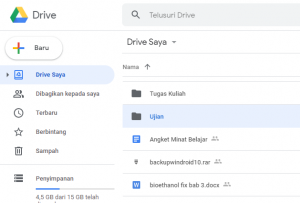
2. Buat file Google Formulir->Formulir kosong di folder “Ujian” tadi.

3. Ubah nama Google Form untuk memperjelas Nama Ujian atau kuis, dan berikan deskripsi sebagai aturan menjawab soal

4. Dipojok kanan atas, klik SETELAN – klik tab menu KUIS – aktifkan fitur Jadikan ini sebagai kuis dan sesuaikan pengaturan sesuai mau Anda
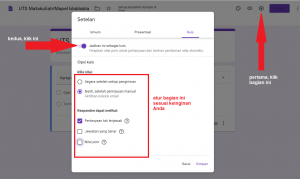
5. Ketiklah soal pilihan ganda sesuai dengan kebutuhan Anda, untuk memasukan kunci jawaban dan jumlah skor tiap soal, Anda klik KUNCI JAWABAN. untuk mengatur lebih cantik, buat halaman pertama hanya identitas dan penjelasan, baru masuk ke halaman Soal, lebih baik pisahkan soal Pilihan Ganda dan Soal Isian.

membuat halaman identitas dan halaman 2 (bagian 2)
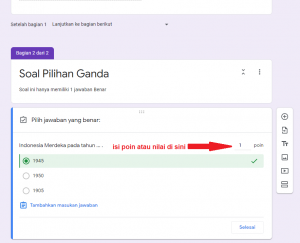
jangan lupa berikan poin setiap soal

contoh soal jamak
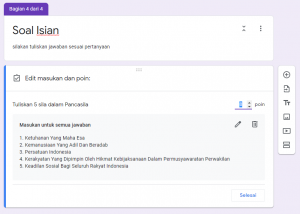
contoh soal essay, jawaban hanya kunci untuk penilai memberikan penilaian
6. Memberikan waktu mengisi dengan menambahkan script. Klik tombol titik tiga kanan atas lalu pilih Script editor atau Editor Skrip
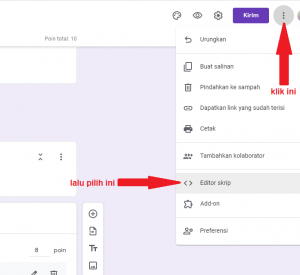
7. Untuk memberikan batasan waktu pengerjaan soal, gunakan script yang telah dibuat pihak ketiga dan tersedia di daftar add on atau pengaya-nya google, pilih FormLimiter

pilih add on / pengaya

tekan sesuai dengan tanda panah di gambar

Pilih Install, lalu Lanjutkan dan berikan izin akses/ lalu pilih selesai jika sudah selesai install
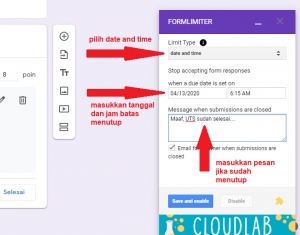
sesuaikan dengan tanda panah, dan simpan jika selesai mengatur

tampilan laman google form jika melewati batas waktu
8. Langkah selanjutnya silakan share link google form, untuk mempermudah menghafal, bisa disingkat link menggunakan http://s.id atau
9. Untuk melihat hasil silakan buka form lalu pilih respons, lalu pilih per individu, dan berikan penilaian untuk soal essay. soal pilihan ganda dan jamak otomatis mendapatkan nilai

klik sesuai panah merah

isikan nilai dan selalu simpan setelah melakukan penilaian
10. Untuk melihat rekap hasil silakan buat file spreadsheet dengan klik tombol warna hijau (seperti di gambar) lalu pilih buat dan akan tampil file dalam bentuk excel/spreadsheet dan file tersebut tersimpan di google drive kita.

buat hasil respon dengnan file spreadsheet

tampilan rekap hasil ujian/kuis
Demikian langkah tutorial yang dapat saya tuliskan semoga membantu teman-teman guru/dosen.
Untuk lebih jelasnya, silakan lihat video di bawah ini :
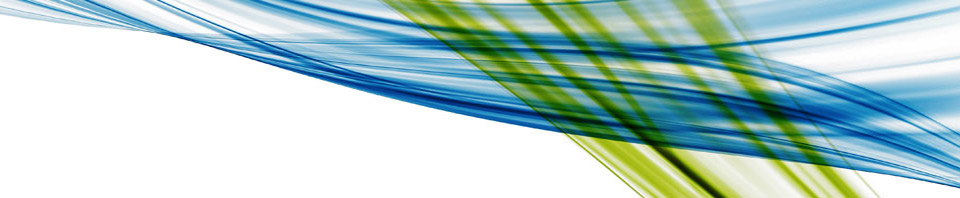
 Follow
Follow





35 comments
1 pings
Lompat ke formulir komentar
Terima kasih…sangat membantu
Author
sama-sama
Okeh
Author
terima kasih
terimakasih om ilmunya..
Apabila mengerjakan tapi melewati batas waktu, apakah tetap terkirim?
Author
kalau lewat waktu tidak akan terkirim
Pak, kalau telat submit 2 mnit dari waktu yang ditentukan apakah tetap terkirim jawabannya atau tidak? Tapi di akhirnya ada tulisan “tanggapan anda telah direkam”
Author
kalau sempat klik kirim maka akan tersimpan
Jika sudah mengerjakan dan di kumpul kan terlambat apakah data jawaban masih masuk dengan catatan terlambat atau tidak masuk sama sekali?
Author
ada catatan keterlambatan
saya sudah membuat soal ujian di google form dengan setting waktu pakai form limitter. lalu dr soal tersebut sy buat salinannya dan pada salinan tersebut sy ingin membatalkan form limiter. bagaimana cara membatalkannya?
Author
buka formlimiter dan matikan saja batasan waktunya
Terima kasih sudah berbagi ilmu.
Bisakah dibatasi juga di depannya? artinya ada batasan waktu paling cepat mengirimkan jawaban. Tujuannya menghindari siswa asal jawab, buruan selesai tanpa pikir yg hasilnya tidak memuaskan.
terima kasih
Author
diberikan peringatan saja menggunakan form, apakah yakin dengan jawaban atau belum
Permisi mohon jawabannya
Kalau sudah masuk ke google form tepat waktu namun mengirimkan tugasnya melewati tanggat waktunya apakah jawaban yang saya kerjakan bisa dibaca/dilihat guru
Author
hanya pada waktu yang belum lewat, selebihnya tidak tersimpan
Pak, kalau melewati batas waktu tidak terkirim apakah pihak sistem server tetap bisa menyimpan atau melihat file, dokumen atau berkas ujian kami seperti yang mengerjakan tepat waktu?? Meskipun selang waktu tidak lebih dari saru jam. Apakah data yang tidak tepat waktu hilang begitu saja.
Author
setelah batas waktu habis maka yang tersimpan hanya yang terisi sebelum waktu ditutup, setelahnya tidak akan tersimpan
bisakah kita mengatur hanya ” lama waktu mengerjakan soal” jadi biar peserta tidak bersamaan waktunya memulai tapi lama waktu mengerjakan soal tetap sama? trima kasih
Author
silakan mencari add-on lain, tp setahu saya berbayar
kok di tempat saya gak bisa ya Kang?
di bagian Editor Skrip, saat dipencet muncul tab baru, bertuliskan:
“Maaf, saat ini tidak dapat membuka file.
Periksa alamatnya, lalu coba lagi.”
Waktu nginstall Add-on nya bisa… tapi waktu mau dipake juga gak bisa jadinya:
“drive.google.com menolak untuk tersambung” gitu, gimana ya solusinya?
Author
mungkin ada kesalahan pengaturan, pastikan pengaturan benar
Pak kalo jawaban sudah klik kirim tapi tulisan nya waktu sudah habis apakah tetap terekam atau tidak ya?
Author
biasanya tidak masuk kecuali yang sudah disimpan
Kak,tadi aku kumpul ujian telat 5 menit,pas kekirim tulisannya kek gini ‘jawaban anda telah direkam’ sedangkan teman aku yg terlambat 10 menit tulisannya kek gini ‘sudah tidak menerima jawaban’. Jadi kalau tulisannya ‘jawaban telah direkam’walau aku terlambat kumpulnya masih terkirim gak,di Data pak guru? :(🙏
Author
Kalau sudah terekam maka jawaban yang sudah diisi akan masuk data di pak Guru ya…
Form limeter apakah ada jumah pengguna (Visitor) ataupun jumlah form yang bisa dipasang untuk satu akun gmail ? Terima kasih
Author
sepertinya tidak ada
Misal ada 30 soal, terjawab 19 dan belum submit karena waktu sudah habis. Apakah 19 soal yg terjawab tetap terkirim dan terdata pada pemberi soal? Terima kasih
Author
yang 19 tersimpan saja, selebihnya tidak terjawab
Pak mau bertanya, saya tadi mengejarkan soal ulangan nah saya telat 2 menit tiba tiba ada bacaan “waktu anda habis” kira kira ulangan saya kesimpan tidak?
Author
yang terlanjur menutup tidak tersimpan, namun jika sudah terisi dulu insyaallah tersimpan
Izin tanya Kang Rohmadi. Jika kita ingin membatasi waktu setiap peserta ketika klik mulai tesnya saja (maksudnya mereka mengerjakannya bukan pada waktu yang sama, tp ada batas limit waktu mengerjakannya ketika klik selanjutnya), ada caranya gak, mohon penjelasannya kang?
Author
sementara ini untuk google form belum bisa
[…] ujian menggunakan Google Formulir berbatas waktu menggunakan AddOn Form Limiter (baca tutorial di sini), maka kini saya akan berikan tutorial membuat Formulir Google (termasuk membuat ujian) bisa […]